Ligesom Office Suite-applikationer, Visio 2010leveres pakket med en mulighed for at redigere og redesigne dokumentskabelonen, så brugerne let kan oprette diagrammer på samme dokumentstil. Hvis du arbejder på et projekt, der indeholder flere Visio-tegninger og diagrammer, bliver det ret kedeligt at manuelt indstille skabelonen, inden du begynder at arbejde på et nyt Visio-diagram. For at opretholde ensartethed på tværs af alle diagrammer er det bedre at oprette en Visio-skabelon, der indeholder overskrift, sidefodsbaggrunde, design, stilarter og vandmærke osv., Hvilket til sidst sparer dig den tid, du ville have brugt på at oprette Visio-dokumenter med samme stil og design over og igen for hvert diagram. I dette indlæg vil vi bruge Visio indbygget skabelonindstilling til at oprette en skabelon til et specifikt projekt. Det vil hjælpe os med at skabe en dokument stil, der kan bruges til opbygning af diagrammer med lignende indstillinger.
Start Visio 2010 for at starte, og vælg et diagramkategori fra venstre side og klik på Opret. Her kan du vælge den diagramkategori, der bedst passer til dit behov. Hvis du f.eks. Opretter et tilstandsdiagram, skal du vælge UML-kategori. Dette vil ikke kun lade dig nemt bruge de relaterede diagramværktøjer, men også hjælpe dig med at finjustere skabelonen i henhold til den valgte diagramkategori.

Diagram stencil vises på venstre side. I hoveddiagramvinduet opretter vi overskrift / dokumenttitel og anvender andre stilarter. Gå over til fanen Design og fra listen Baggrundsbilleder, vælg en passende baggrund.
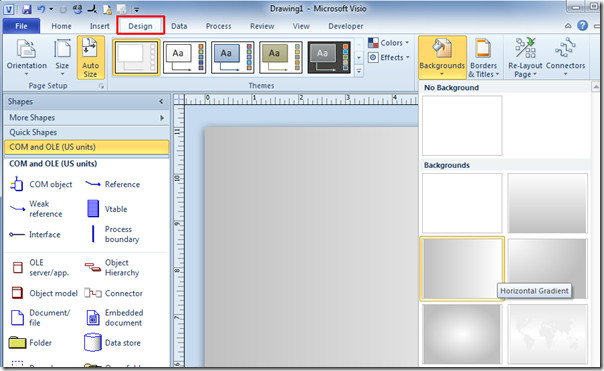
Giv det nu en generisk titel, der kan anvendes på alle diagrammer. Fra en grænse og titler skal du vælge en passende titeloverskrift.
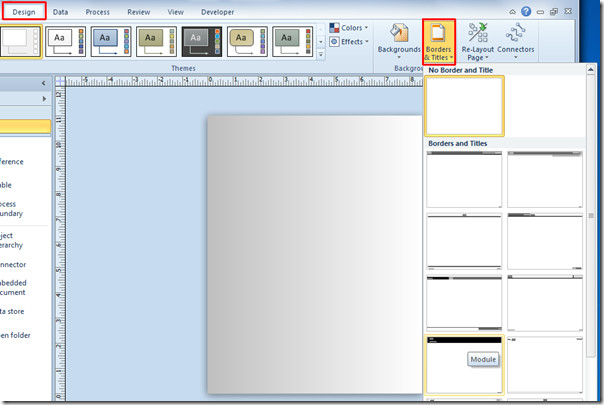
Gå til VBackground-1-vinduet (fra bunden af Visio-hoveddiagramvinduet) og rediger titlen.
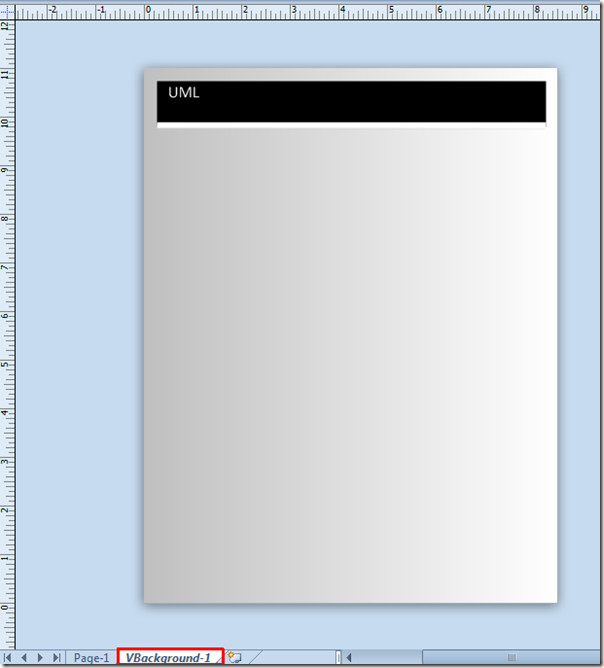
For at indstille et standarddesign til skabelonen, skal du navigere til fanebladet Design og fra gruppen Sideopsætning, under Størrelsesindstillinger, skal du vælge en standard sidestørrelse.
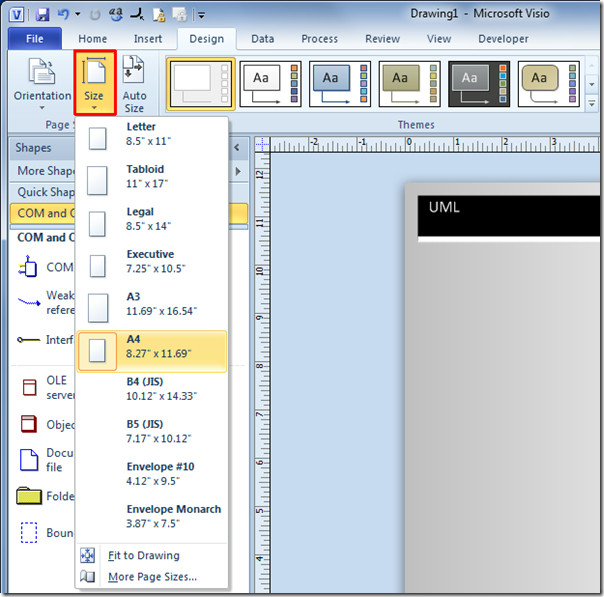
Fra gruppen Temaer kan du vælge et tema, du vil bruge på alle diagrammer. Fra standard- og farveliste skal du vælge standardindstillinger for skabelon.
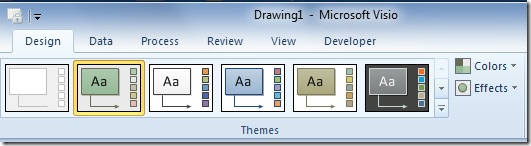
Når du først har konfigureret ønsket stil, layout og design. I menuen Filer skal du klikke på Gem som.
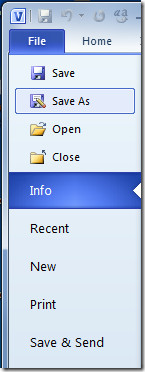
Fra Gem som typeindstillinger skal du vælge Skabelon.

Klik på Gem for at gemme Visio-dokumentet som en skabelon.
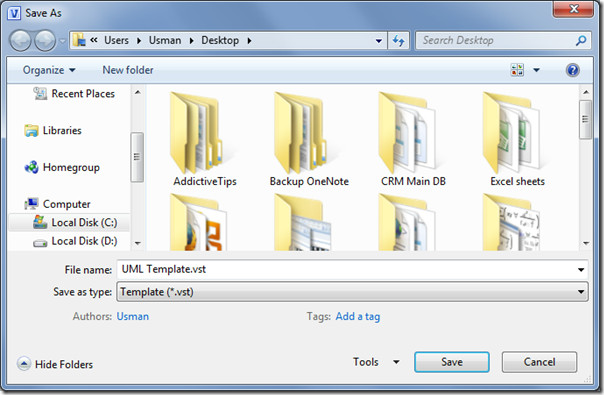
Når du nu opretter diagrammer, skal du åbne den gemte skabelon i stedet for at gå til at oprette et nyt Visio-diagram. Bekræft den indstilling, du har gemt tidligere i skabelonen som sidestørrelse, header, baggrund osv.
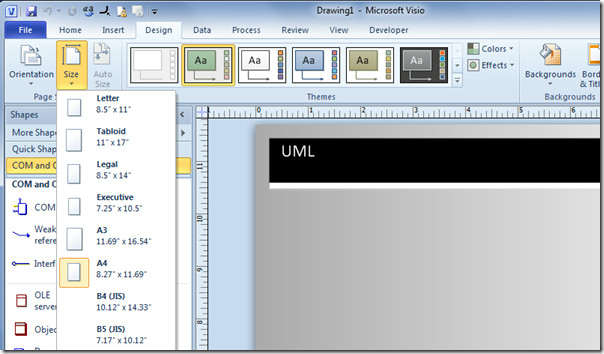
Du kan også tjekke tidligere gennemgåede guider om, hvordan du aktiverer søgefeltet i Visio 2010 & Sådan fjernes Personlig information Fra Visio 2010-diagram.













Kommentarer